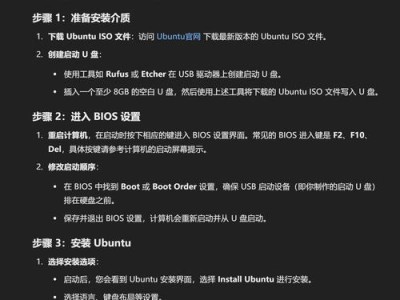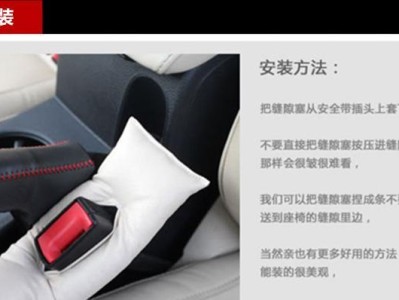在一个办公环境中,多台电脑共享一个打印机是非常常见的需求。而在使用Windows10操作系统的情况下,如何添加局域网打印机共享呢?本文将详细介绍Win10下如何添加局域网打印机共享的方法。
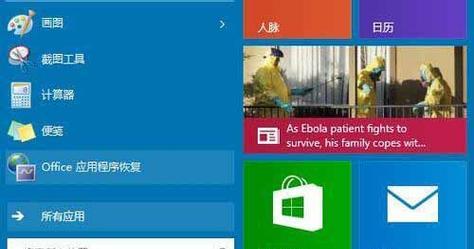
一、确认局域网连接正常
确保你所在的局域网连接正常,可以通过查看网络连接状态来确认。
二、检查打印机是否已经共享
在要进行打印机共享的电脑上,打开“控制面板”,找到“设备和打印机”选项,查看打印机是否已经共享。
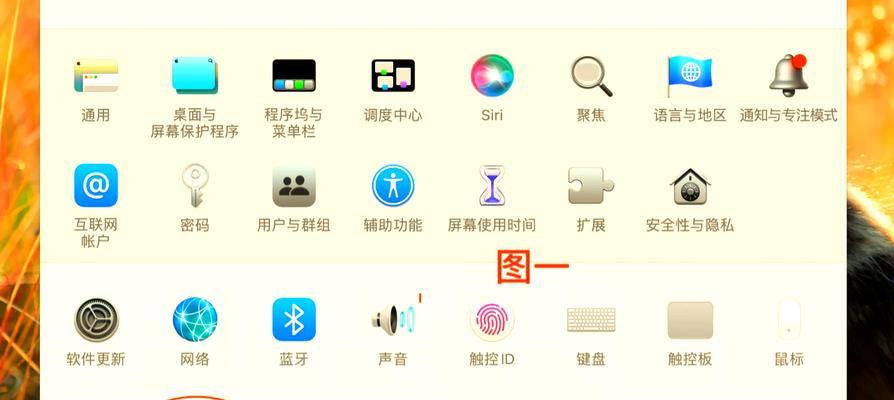
三、开启文件和打印机共享功能
进入“控制面板”,点击“网络和共享中心”,选择“更改高级共享设置”,然后勾选“启用文件和打印机共享”选项。
四、添加打印机
在要使用局域网共享打印机的电脑上,按下Win+R组合键,打开运行窗口。输入打印机共享电脑的IP地址,格式为“\\IP地址”,然后回车。
五、选择要添加的打印机
双击打印机共享电脑上的共享打印机,选择要添加的打印机,然后点击“下一步”。

六、安装打印机驱动程序
如果系统没有相应的驱动程序,需要下载并安装适用于Win10的驱动程序。根据提示完成驱动程序的安装。
七、设置打印机为默认打印机
在“控制面板”中找到“设备和打印机”选项,右键点击添加的打印机,选择“设为默认打印机”。
八、测试打印
在任意应用程序中,选择“文件”菜单,然后点击“打印”,确认打印设置无误后点击“打印”按钮,测试打印是否正常。
九、其他电脑添加打印机
在其他需要使用该打印机的电脑上重复第四步到第七步的操作,将共享打印机添加到每台电脑上。
十、设置共享打印机权限
在共享打印机的电脑上,找到“设备和打印机”选项,右键点击共享的打印机,选择“打开打印机队列”。在弹出的窗口中,点击“打印机”菜单,选择“属性”,然后点击“安全”选项卡。在“安全”选项卡中,设置其他电脑的权限。
十一、防火墙设置
在共享打印机的电脑上,打开“控制面板”,找到“WindowsDefender防火墙”选项,点击“允许应用或功能通过WindowsDefender防火墙”链接。确保“文件和打印机共享”选项被勾选。
十二、防止打印机共享中断
确保共享打印机的电脑处于开机状态,并且网络连接正常。
十三、解决共享打印机连接失败的问题
如果在添加共享打印机时遇到连接失败的问题,可以尝试重启打印机和电脑,或者检查网络设置是否正确。
十四、共享打印机的优势
通过局域网打印机共享,可以方便地实现多台电脑共享一个打印机,提高办公效率。
十五、
通过以上步骤,我们可以轻松地在Win10下实现局域网打印机的共享。这样,无论是在家庭环境还是办公环境中,都可以方便地使用共享打印机进行打印操作。